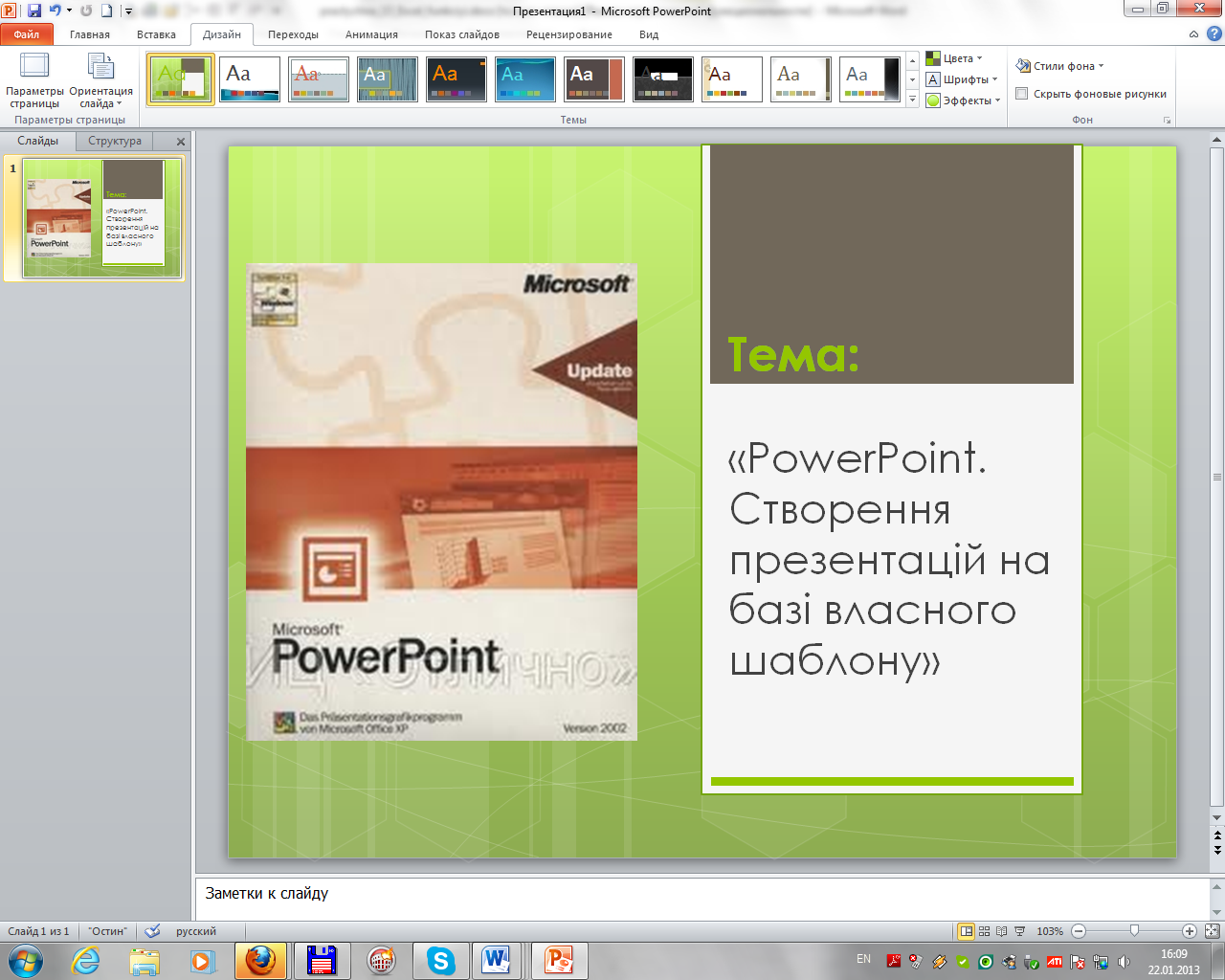Міністерство освіти і науки, молоді та спорту України
Коледж електронних приладів
Івано-Франківського національного технічного університету нафти і газу
Методична розробка
показового заняття
з комп’ютерної практики
«Робота користувача ПК (Word, Excel Office)»
зі студентами ІІ курсу (група КС-11-01)
спеціальності
5.05020102 “Обслуговування комп’ютеризованих інтегрованих
і робототехнічних систем”
Тема: «PowerPoint. Створення презентацій на базі власного шаблону»
|
Підготувала викладач комп’ютерних дисциплін М.В.Сидор |
Івано-Франківськ
2013
Практична робота №4
Тема: PowerPoint. Створення презентацій на базі власного шаблону.
Мета:
навчитися технології створення і демонстрації електронних презентацій; навчитися технології створення презентацій з використанням власно створених графічних зображень;
допомогти студентам отримати уявлення про мультимедіа, познайомитися з програмою для створення мультимедійних презентацій; навчитися технології створення і демонстрації електронних презентацій; навчитися технології створення презентацій з використанням власно створених графічних зображень;
розвиток мислення, пізнавальних інтересів, навиків роботи на комп'ютері, роботи з мультимедійними програмними засобами.
Вид заняття: Практичне заняття.
Методичне забезпечення, прилади і обладнання: інструкція до практичної роботи №4, файл з тестовими завданнями, персональний комп’ютер із операційною системою Windows та табличним процесором Ms Offise PowerPoint, мультимедійний проектор.
Література:
Морзе Н.В., Вембер В.П., Кузьмінська О.Г. Інформатика: Підруч. для 10 кл. серед. загальноосв. шк..- К.: Школяр, 2010.
Практикум з інформатики: Нач.посіб. – 9-те вид.,оновл. Львів: СПД Глинський, 2009
Допуск до проведення практичної роботи: Виконання тестів з використанням комп’ютерної програми.
Теоретичні питання
Поняття презентації.
Способи створення презентації.
Режими відображення слайдів.
Дизайн слайдів.
Короткі теоретичні відомості
Презентація (від англ. «рrеsепtаtіоп» – подання, вистава) – це набір картинок-слайдів на певну тему, які зберігаються у файлі спеціального формату. На кожному слайді можна вміщувати довільну текстову, графічну, відеоінформацію, анімацію, стереозвук, як синтезований, так і записаний із мікрофона. Презентації легко створювати за допомогою програми MS PowerPoint.
За структурою презентації поділяють на лінійні та розгалужені.
Презентації лінійної структури створюються для послідовного викладання матеріалу з використанням мультимедійних засобів. Вони мають містити лише головні положення повідомлення, які допомагають усвідомити його зміст, та ілюстрації.
Презентації, які можна використовувати під час узагальнення й систематизації знань та для визначення рівня навчальних досягнень студентів, завдяки гіпертекстовим посиланням найчастіше мають розгалужену структуру.
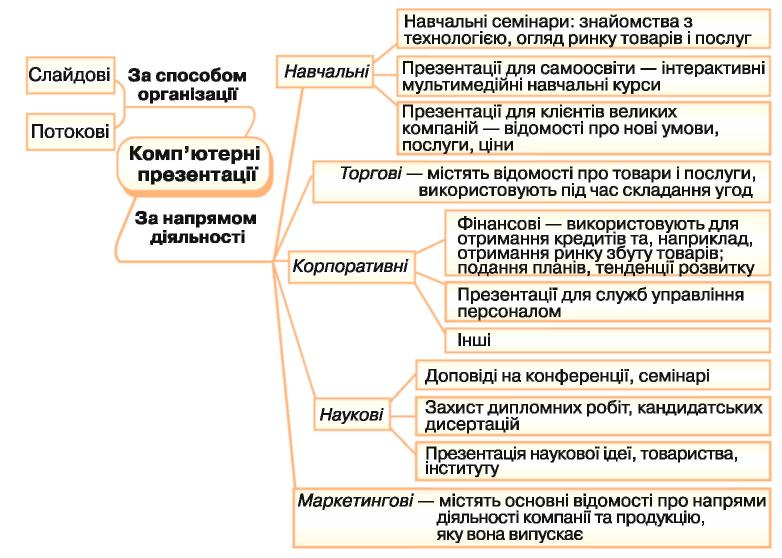
Існують наступні способи створення нової презентації:
Перший спосіб - за допомогою “Мастера автосодержания”, що пропонує вибрати як вихідний матеріал презентацію з визначеним типовим змістом і оформленням. “Мастер автосодержания” надає кілька зразків презентацій на різні теми; наприклад, проведення наради в організації чи визначення стратегічного напрямку роботи. Крім того є презентації, які можуть використовуватись в мережі Інтернет.
Другий спосіб створення презентації полягає у виборі шаблону оформлення, що визначає її композицію, але не включає зміст.
Третій спосіб – на основі структури, імпортованої з іншого додатка, такого як Word.
Четвертий спосіб – на основі порожньої презентації, у якій не задано ні оформлення, ні змісту.
Розглянемо кожен з них.
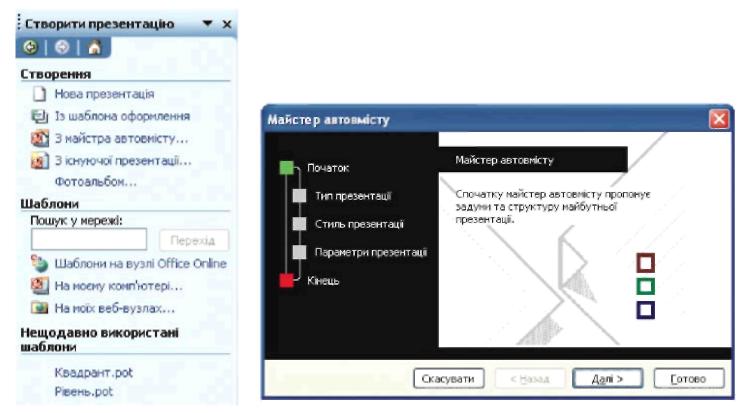
Створення презентації на основі запропонованого змісту й оформлення:
Відкрити програму Microsoft PowerPoint, виконавши наступні дії: Пуск Программы Microsoft PowerPoint.
Виберіть у меню “Файл” команду “Создать”, потім перейдіть на вкладку “Презентации”.
Натисніть “Мастер автосодержания” і далі слідуйте вказівкам майстра. PowerPoint створює зразок презентації, у яку потім можна додати власні слова і малюнки, і відображає його в режимі структури.
Двічі натисніть слайд 1 для переходу в режим слайдів, потім уведіть назву презентації.
Використовуючи смугу прокручування, пройдіть по інших слайдах і введіть замість зразків свій текст.
Закінчивши роботу над презентацією, виберіть у меню “Файл” команду “Сохранить”.
Створення презентації на основі шаблона оформлення:
Відкрити програму Microsoft PowerPoint, виконавши наступні дії: Пуск Программы Microsoft PowerPoint.
Виберіть у меню “Файл” команду “Создать”, потім перейдіть на вкладку “Дизайн презентаций”.
Використовуючи смугу прокручування, переглянете всі шаблони оформлення, потім натисніть необхідний шаблон і натисніть кнопку OK.
Переглянете за допомогою смуги прокручування усі варіанти розмітки і виберіть розмітку для титульного слайда.
Уведіть заголовок презентації й інші потрібні об’єкти, що включаються в титульний слайд.
Натисніть на панелі інструментів “Стандартная” кнопку меню “Вставка” → “Создать слайд”, потім виберіть розмітку для наступного слайда.
Додайте потрібний зміст слайда, а потім повторіть пункти 5–6 для кожного зі створюваних слайдів.
Закінчивши роботу над презентацією, виберіть у меню “Файл” команду “Сохранить”.
Створення презентації шляхом імпортування структури:
Рекомендується використовувати документ, відформатований за допомогою стилів заголовків, подібних тим, що в Microsoft Word. З такими стилями зручніше створювати слайди в PowerPoint.
Відкрити програму Microsoft PowerPoint, виконавши наступні дії: Пуск Программы Microsoft PowerPoint.
Виберіть у меню “Файл” команду “Открыть”.
У списку “Тип файлов” виберіть “Все структуры”.
У списку “Имя” двічі натисніть на потрібний документ.
Імпортована структура відкриється в PowerPoint у режимі структури. Кожен основний заголовок документа стане заголовком окремого слайда, а кожен пункт структури відобразиться як текст слайда.
Особливо зручно імпортувати документ Word зі стилями заголовків. Відкрийте документ у Word, вкажіть у меню “Файл” на команду “Отправить”, потім натисніть Microsoft PowerPoint. Кожний абзац, відформатований у стилі “Заголовок 1”, стане заголовком нового слайда, кожний абзац, відформатований у стилі “Заголовок 2”, перетвориться в текст першого рівня і т.д.
Створення презентації на основі порожньої презентації:
Відкрити програму Microsoft PowerPoint, виконавши наступні дії: Пуск Программы Microsoft PowerPoint.
Виберіть у меню “Файл” команду “Создать”, потім перейдіть на вкладку “Общие”.
Натисніть значок “Новая презентация”, потім виберіть розмітку для першого слайда. У новій презентації використовується кольорова схема, стиль заголовка і стилі тексту презентації, прийняті за замовчуванням.
Уведіть на титульному слайді заголовок презентації та інші об’єкти.
Натисніть на панелі інструментів “Стандартная” кнопку меню “Вставка” → “Создать слайд”, потім продивіться всі розмітки за допомогою смуги прокручування і виберіть придатну розмітку для наступного слайда.
Додайте потрібний зміст слайда, потім повторіть пункти 4–5 для кожного зі створюваних слайдів.
Закінчивши роботу над презентацією, виберіть у меню “Файл” команду “Сохранить”.
Режими відображення слайдів
У лівому куті вікна містяться три кнопки перемикання режимів вікна: Обычный, режим Сортировщика слайдов та Показ слайдов.
У режимі Обычный зручно працювати з текстом та змінювати його структуру, редагувати слайд, вставляти графічні і звукові об'єкти, змінюючи його складові, а також створювати і переглядати ефекти анімації. При цьому у лівій панелі вікна програми відображаються всі слайди чи структура, а у правій — виділений у лівій панелі слайд. Крім того, активною за замовчуванням є панель Область задач, в якій вони можуть відображатися. Редагування слайда відбувається у правій панелі вікна програми. У цьому режимі до кожного слайда можна створити нотатки — в області під слайдом. Нотатки не відображаються при демонструванні слайдів і слугують для потреб розробника презентації і доповідача.
У режимі Сортировщика слайдов зручно впорядковувати слайди перетягуванням, змінювати їх послідовність, але в цьому режимі редагування слайдів неможливе. Проте, якщо двічі клацнути на певному слайді, то цей слайд відкриється у режимі Обычный.У режимі Показ слайдов здійснюється подання інформації, проте редагування слайдів також неможливе.
Макети розмітки слайдів
Кожний слайд має певну структуру. Є поняття макета розмітки слайда. Макет розмітки слайда обирається з бібліотеки шаблонів макетів. Є спеціальні шаблони макетів текстових слайдів і шаблони макетів, які містять різні об'єкти: текст, таблиці, рисунки, діаграми тощо.
Отримати доступ до бібліотеки шаблонів макетів можна з меню Формат -» Разметка слайда. В області задач буде відображатись перелік макетів. Для обрання певного макета потрібно клацнути на ньому і далі додавати до слайда необхідні об'єкти.
Дизайн слайдів складається:
з шаблону оформлення слайда;
схеми кольорів;
ефектів анімації.
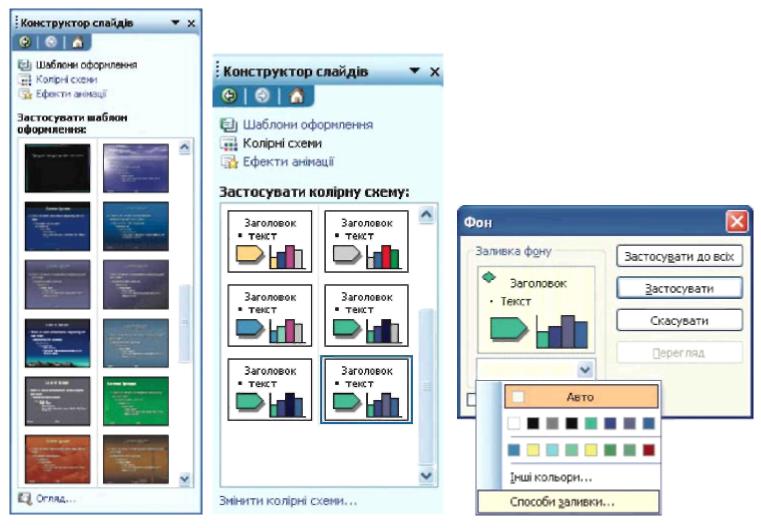
Бібліотека шаблонів оформлення слайдів доступна з меню Формат —> Оформление слайда (або контекстного меню Оформление слайда). В області задач Дизайн слайда обрати шаблон оформлення і, клацнувши на кнопці поруч з ескізом шаблону, застосувати цей шаблон до виділених слайдів чи до всіх слайдів презентації. Після виконання зазначеної вище команди, в області задач Дизайн слайда можна клацнути на гіперпосиланні Цветовые схемы й обрати іншу схему кольорів із бібліотеки для обраного шаблону оформлення і виділених (чи всіх) слайдів. Є можливість змінити схему кольорів.
Програма MS PowerPoint містить вбудовані засоби створення ефектів анімації, які впорядковані у групи: простий, середній та складний ефекти, які можна застосовувати до текстових чи графічних об'єктів слайда. Щоб застосувати певний ефект анімації до виділених чи всіх слайдів потрібно виконати: меню Показ слайдов —»Эффекты анимации —» в області задач обрати потрібний ефект, виділити його. Якщо в області задач клацнути на кнопці Применить ко всем слайдам, то встановлені ефекти анімації будуть застосовані до всіх текстових блоків усіх слайдів.
Щоб застосувати певний ефект анімації до кожного чи певного об'єкта слайда, причому кожному об'єкту надати іншого ефекту анімації, потрібно відкрити контекстне меню цих об'єктів і клацнути на команді Настройка анимации. В області задач відкриється панель, в якій потрібно натиснути кнопку списку Добавить эффект і вибрати - на вході чи на виході, застосувати обраний ефект; в якому напрямку має рухатись та яку дію (ефект анімації) має виконувати об'єкт. При цьому біля виділених об'єктів слайда з'являються кнопки з номерами, що вказують на послідовність виконання ефектів, цю послідовність можна змінювати, застосовуючи засоби панелі Настройка анимации в Области задач.
Створення кнопки
Елемент кнопки вибираємо з панелі Рисование/Автофигуры/ Управляющие кнопки. За допомогою миші визначаємо розміри кнопки, потім у діалоговому вікні Настройка действия, що відкрилось, задаємо ефект звуку при натисканні кнопки у полі Звук та її керуючу дію у полі Действие по щелчку мыши – Перейти по гиперссылке – Следующий слайд, Предыдущий слайд, Завершить показ тощо.
У контекстному меню кнопки є опції Изменить текстовую строку для задання напису на кнопці, Настройка анимации для налаштування ефектів анімації та Настройка действия для зміни керуючої дії кнопки. Крім того, присутня стандартна опція Формат автофигуры тощо.